SolidWorks最好的学习方式就是教程+练习。这也是溪风老师推荐的学习方式:SolidWorks教程可以让我们零基础尤其是初学者学到SolidWorks命令的使用,以及老师的SolidWorks实战经验。SolidWorks练习则会巩固我们的所学。所以一定要多做SolidWorks练习!
今天给大家分享的SolidWorks练习题,难度适中,适合SolidWorks初学者练习提高,有经验的SolidWorks设计师也可以训练建模速度和建模思路,独立完成,所谓熟能生巧,多做练习,能让我们快速的找到建模的思路,提高设计效率,一起来做一下吧。
SolidWorks练习题之厨房搅拌器效果图
SolidWorks练习题之厨房搅拌器建模步骤
1、打开SolidWorks软件,新建零件,然后【旋转】在【前视基准面】画半圆,直径:60 。
2.在【前视基准面】直线。
3.新草图,在【前视基准面】再画一根直线。
4.【曲面扫描】轮廓:水平直线 ,路径:竖直直线 ;扭转:13圈 。
5.【交叉曲线】选择:球和扫描曲面。
6.【删除/保留实体】删除:球和扫描曲面。
7.新建【基准面】距离【上视基准面】:30 。
8.在新基准面画圆,与曲线端点重合。
9.【螺旋线】高度和圈数,高度:16 ,圈数:10 ,起始角度:90度 。
10.进入3D草图 ,用样条曲线连接 螺旋线 和 交叉曲线 ,添加相切。
11.【组合曲线】。
12.【扫描】圆形轮廓,直径:1.5 。
13.在弹簧两端【旋转】或【圆顶】。
14.在【前视基准面】画草图。
15.【旋转】去除:合并结果。
16.【压凹】目标实体:把手 ,工具实体区域:弹簧 ,勾选:切除 。
16-1.隐藏弹簧。
17.在【上视基准面】画三角形——镜像。
18.【拉伸切除】从:定点 ,给定深度:25 。(显示把手的草图)
19.在【右视基准面】画草图。
20.【旋转切除】两侧对称:180度 。
21.在【右视基准面】画圆。
22.【拉伸切除】。
23.在【右视基准面】画直线,右下角与圆形重合。
24.【曲面拉伸】两侧对称。
25.在蓝色面上画圆,与小圆的圆心重合。
26.【分割线】投影——选择:圆 ,分割:3个蓝色面 。
27.进入3D草图,【转换实体引用】蓝色边线 。
27-1.隐藏其他实体,继续完成3D草图。
28.【扫描】圆形轮廓,直径:1.5 。
29.【移动/复制实体】旋转轴:3D草图里的直线 ,旋转:180度 。
30.【圆角】半径:0.5 。
31.完成。
以上就是关于SolidWorks练习题之厨房搅拌器题步骤,仅供参考,希望大家可以多做练习,自我完成。下面给出SolidWorks练习题之厨房搅拌器模型源文件供下载学习。
注:SolidWorks新手如果看图文版的SolidWorks练习题比较吃力,建议看我们的视频练习,会员高清视频可下载。
SolidWorks练习题之厨房搅拌器模型源文件下载




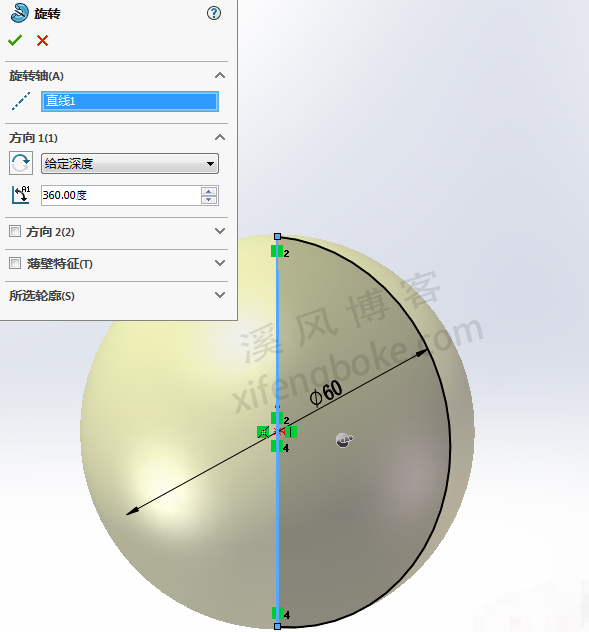
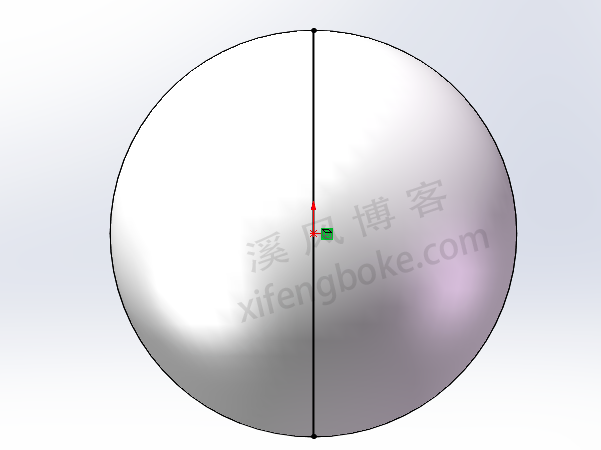
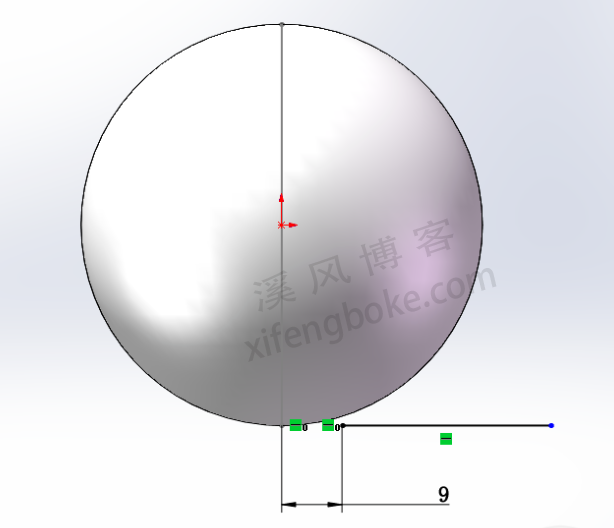
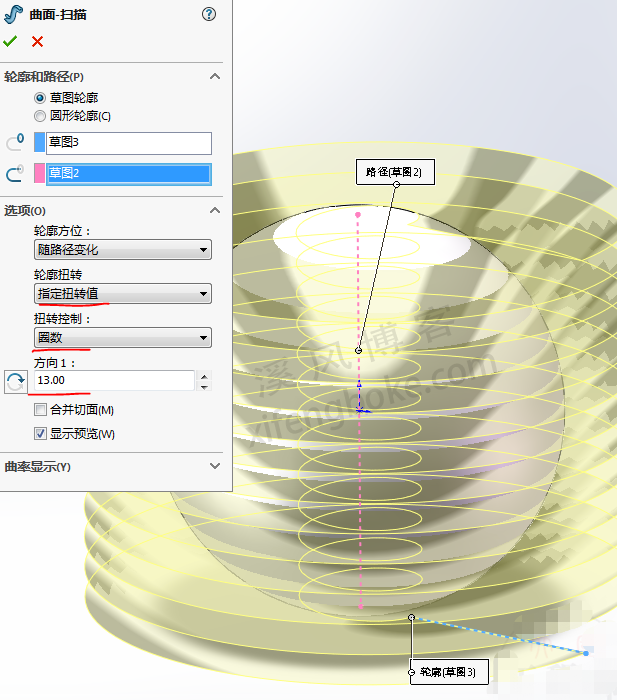

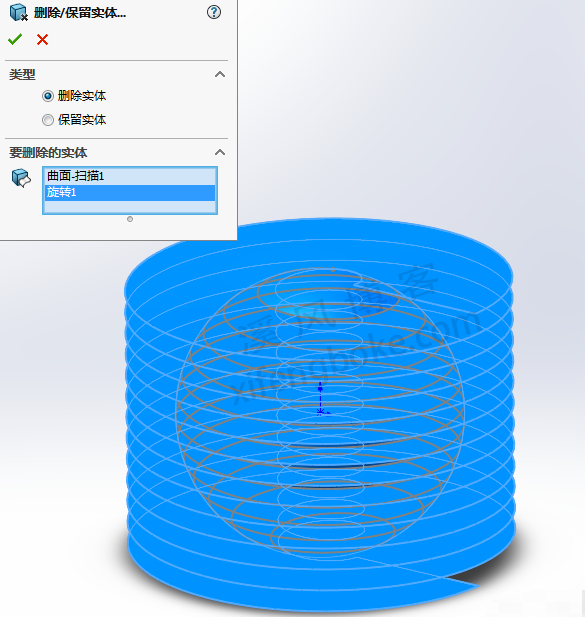
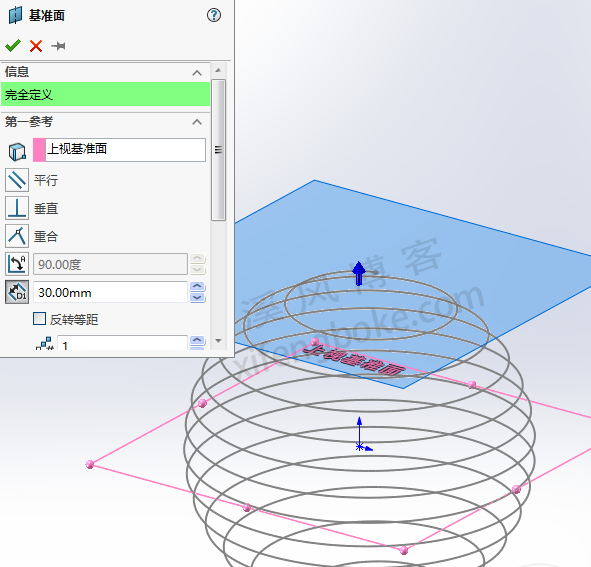
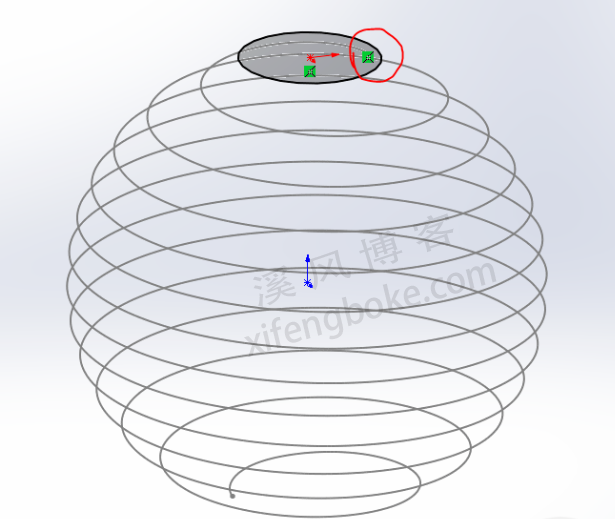
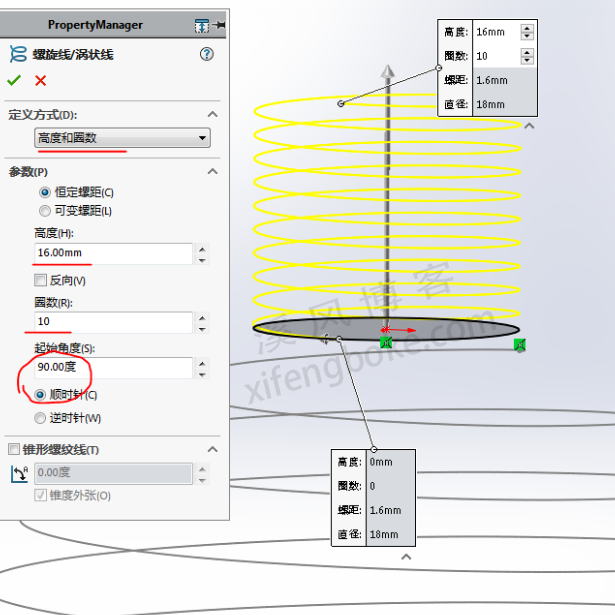
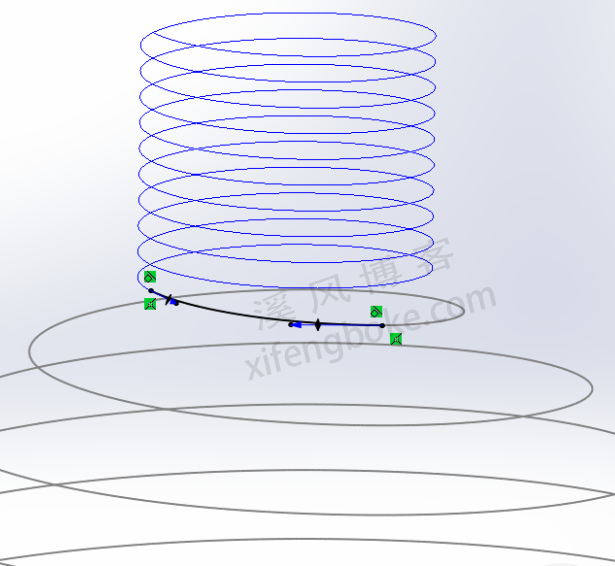
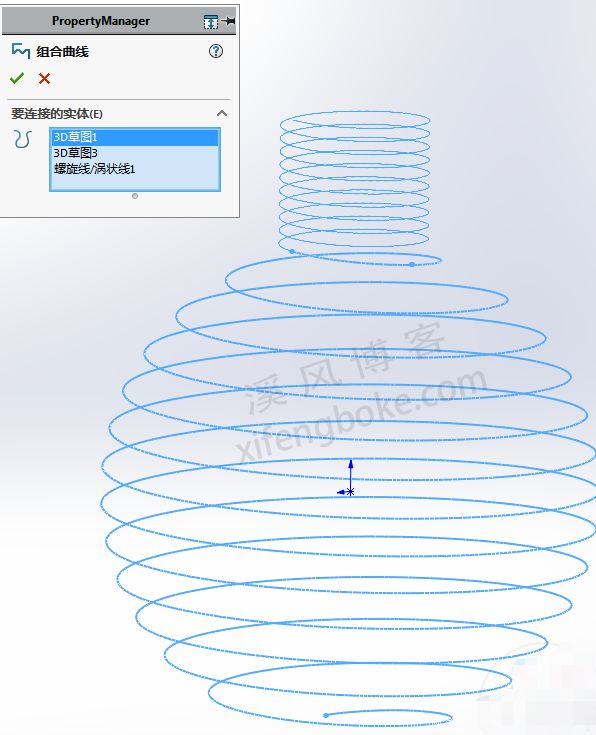
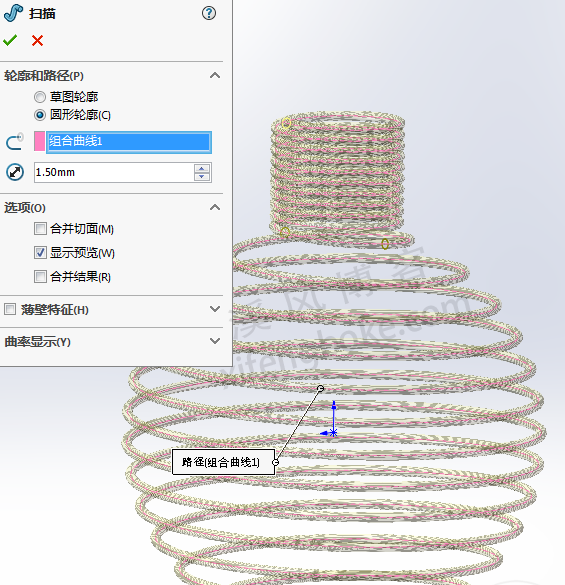

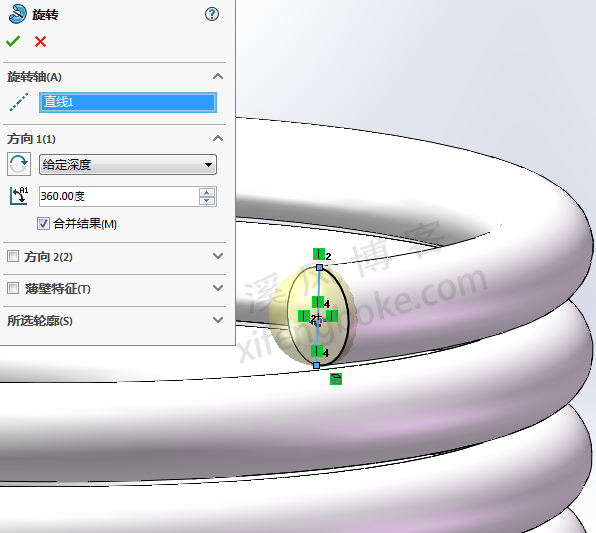
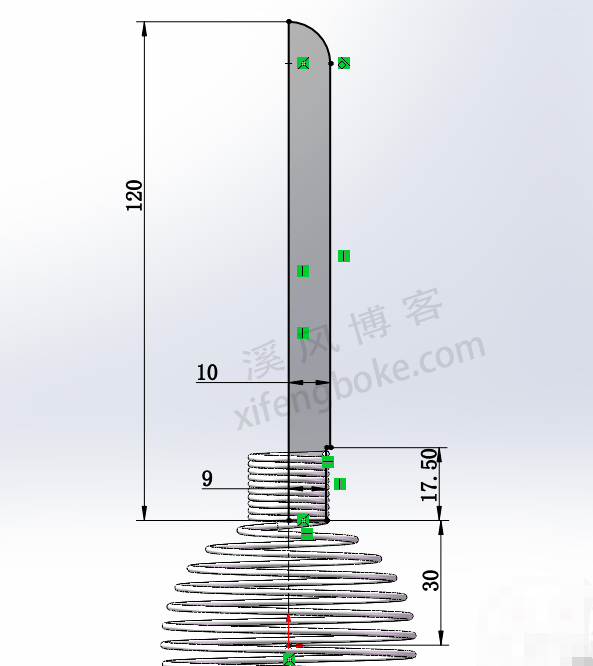
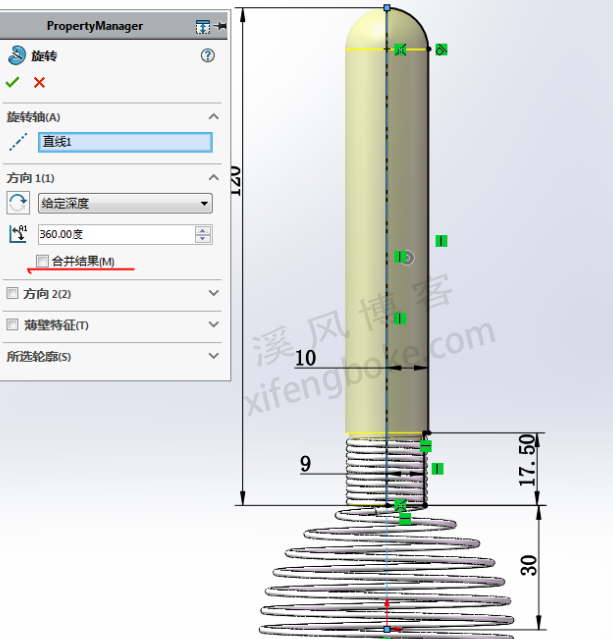
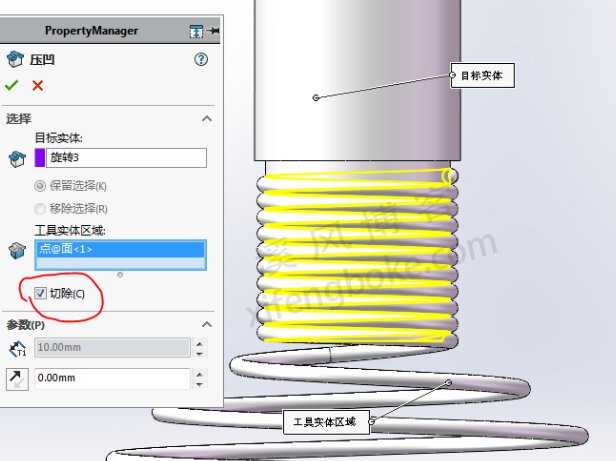
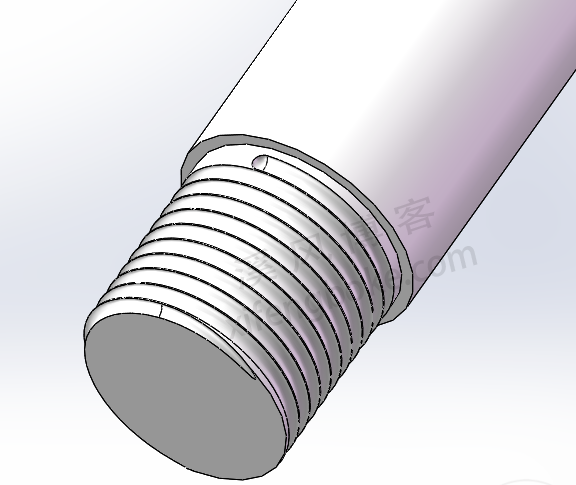
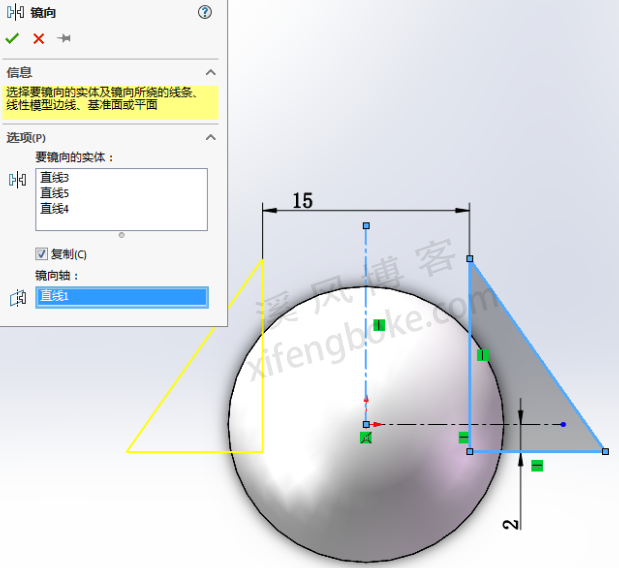
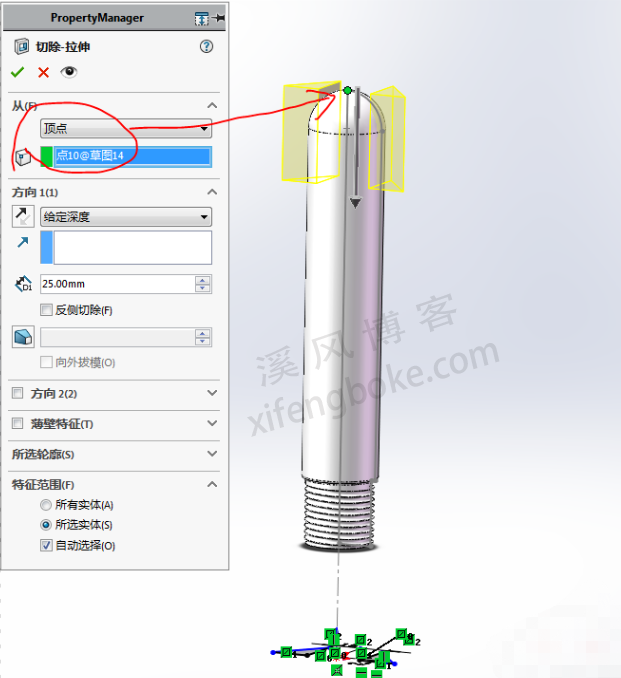
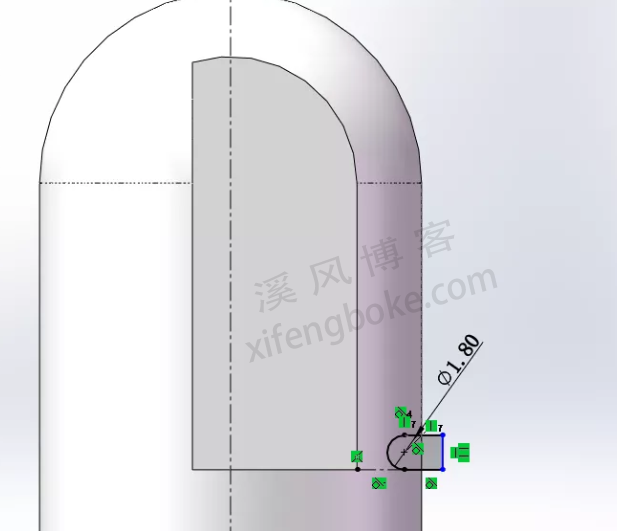

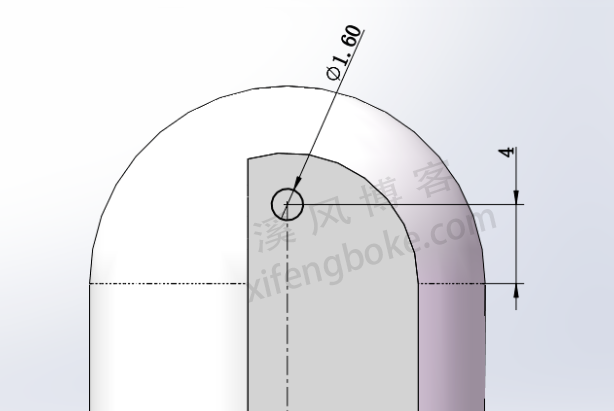
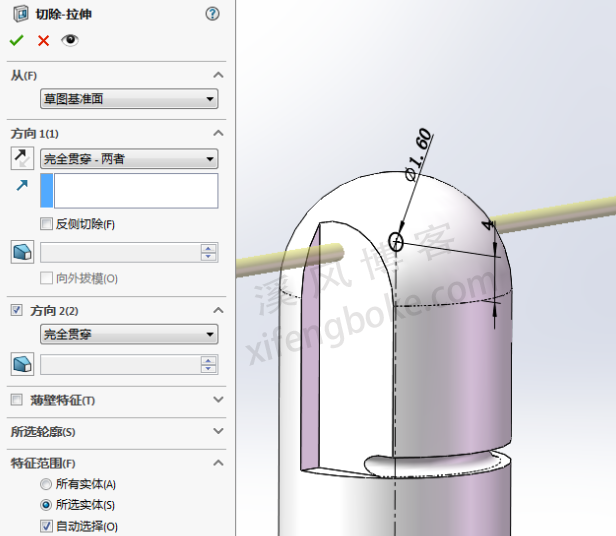
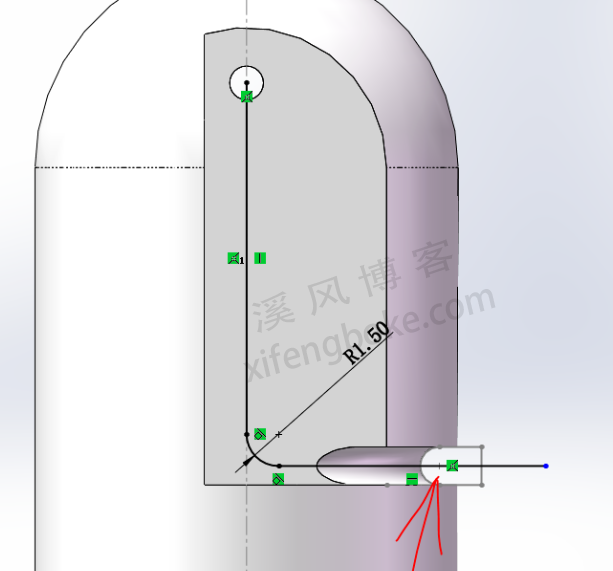
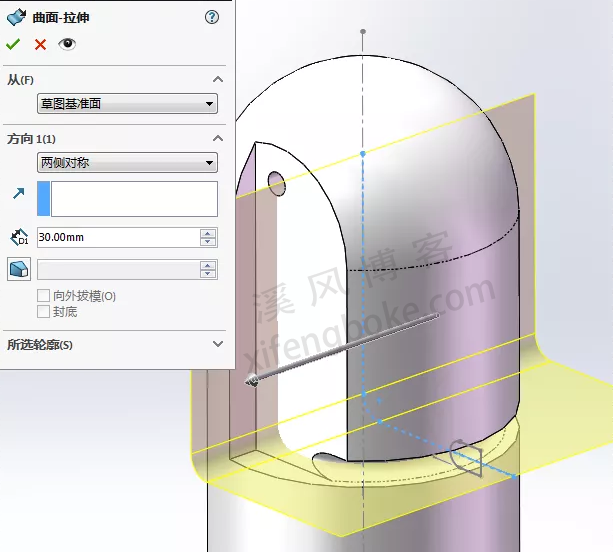
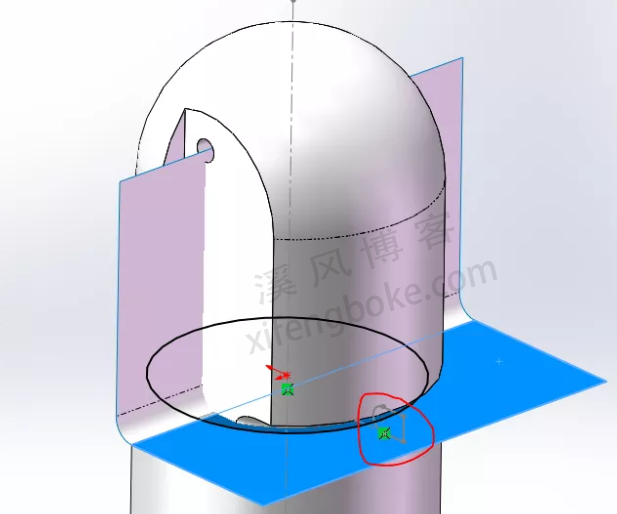
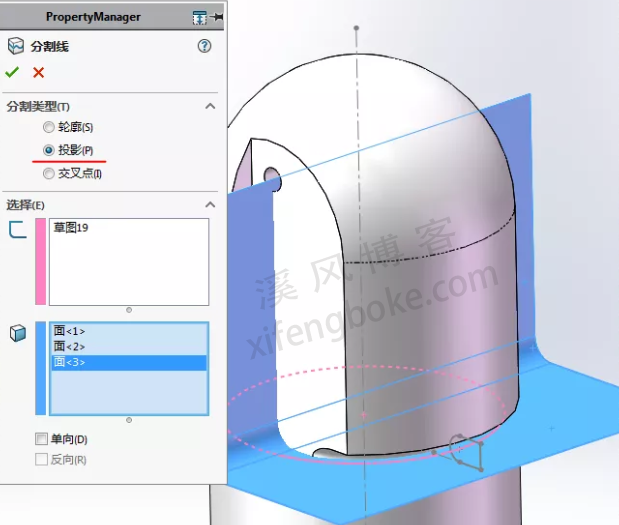
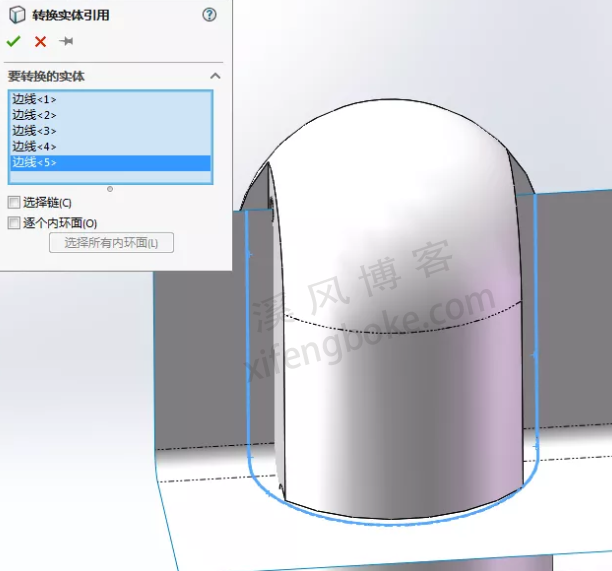

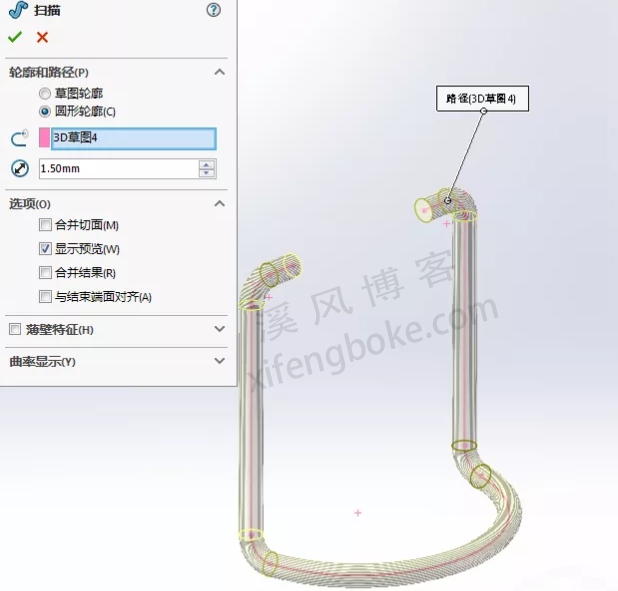
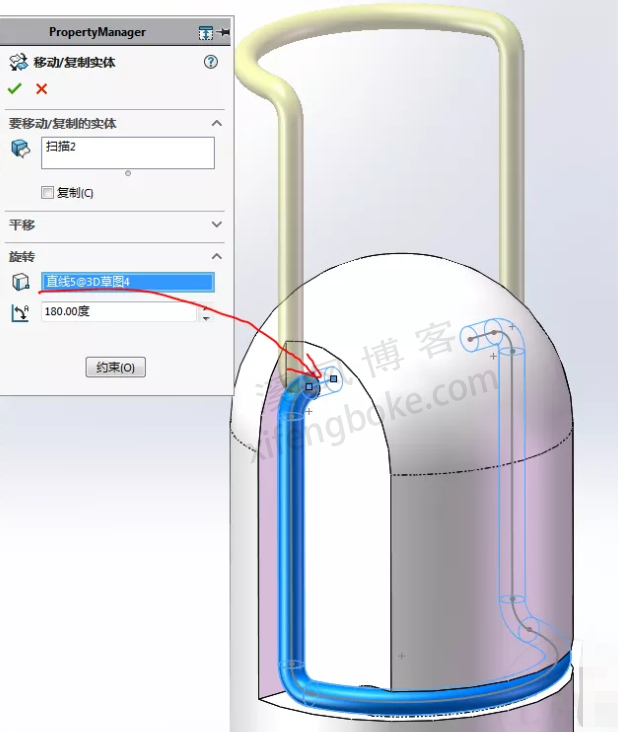

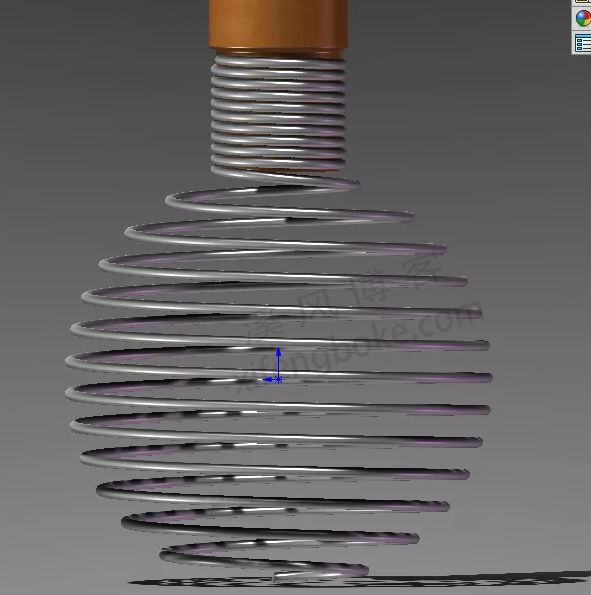











还没有评论,来说两句吧...